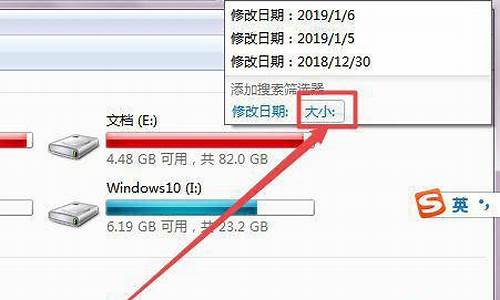电脑系统安装需要pe环境,pe安装系统的好处
1.怎么安装win7系统在pe环境下安装
2.windows7 pe怎么安装系统
3.笔记本重装系统:BIOS设置和PE工具的使用

pe是windows预安装环境,pe功能非常强大,主要用来维护系统,比如给电脑分区、安装系统等等,pe下几乎可以安装所有的windows系统,包括最新的win10系统,而且可以直接安装win10iso系统,非常方便,那么怎么用pe安装win10iso系统呢,其实安装步骤很简单,接下来小编跟大家分享pe系统安装win10iso教程。
相关安装教程:微pe安装win10详细教程(uefi模式,支持大于4G镜像)
安装须知:
1、pe安装win10iso会把C盘数据格掉,如果C盘和桌面有数据,必须先备份
2、内存3G及以下,安装win1032位,内存4G及以上,安装win1064位系统
一、所需工具
1、系统iso文件下载:win10专业版下载
2、准备8G容量的U盘:如何制作大白菜u盘启动盘
3、U盘启动设置:怎么设置开机从U盘启动
二、安装官方iso系统:winpe安装原版win10步骤
三、pe系统安装win10iso步骤如下
1、做好启动盘之后,将下载的win10iso文件直接复制到U盘启动盘的GHO目录下;
2、在需要装win10的电脑上插入U盘启动盘,重启后不停按F12、F11、Esc等快捷键打开启动菜单,选择U盘选项回车,如果按这些键没有反应,查看上面的“U盘启动设置”教程查看自己品牌电脑的热键;
3、从U盘启动进入安装菜单,通过上下方向键选择02回车,如果无法进入选择03,启动pe系统;
4、进入pe系统之后,如果需要重新分区,需要备份硬盘所有文件,然后打开DG分区工具,右键硬盘选择快速分区;
5、设置分区数目和分区大小,系统盘要35G以上,建议50G或更大,如果是固态硬盘,勾选“对齐分区到此扇区的整数倍”,默认的2048扇区即可4k对齐,点击确定执行分区过程;
6、双击打开大白菜一键装机,映像路径选择win10iso镜像,此时工具会自动提取gho文件,点击下拉框,选择win10.gho文件;
7、接着点击“还原分区”,选择安装位置,一般是C盘,可以根据“卷标”或磁盘大小选择安装盘符,选好之后点击确定;
8、弹出提示框,勾选“完成后重启”和“引导修复”,点击是开始执行系统还原过程;
9、跳到这个界面,执行win10系统解压到C盘的操作,这个过程需要等待5-10分钟的过程,直到进度条结束;
10、解压完成后,电脑会自动重启,此时拔出U盘,重启进入到这个界面,执行安装win10iso系统以及系统配置过程;
11、最后启动进入win10系统桌面,pe下安装win10iso文件过程就结束了。
怎么用pe安装win10iso系统的方法就是这样了,只要制作pe启动盘,就可以按照上面的步骤来安装win10iso。
怎么安装win7系统在pe环境下安装
U盘安装系统一直是大家讨论的话题,其实安装起来是很简单的,本文用Udisk微型系统PE做为讲解。
启动PE系统(你的U盘上有pe系统安装方法略)然后解压你下载好的iso文件(即安装版)解压完成后你需要做的就是拔掉U盘此时pe系统仍能运行因为在内存里,执行解压后文件夹中的setup。exe就能启动并安装windows了
把PE理解成一个:直接光盘运行的、功能强大的、精简版XP系统 Windows PE的全称是Windows Preinstallation Environment,即Microsoft Windows 预安装环境,是一个基于保护模式下运行的Windows XP Professional的工具,只拥有较少(但是非常核心)服务的Win32子系统。这些服务为Windows安装、实现网络共享、自动底层处理进程和实现硬件验证。
Windows PE 它允许信息技术 (IT) 人员构建自定义的解决方案,通过自动化操作加速桌面部署过程,这样他们只需花更少的时间和精力就可以让桌面保持更新。Windows PE 能够运行 Windows 安装程序、脚本和映像制作应用程序。“企业协议(Enterprise Agreement,EA)”和“软件保障成员(Software Assurance Membership,SAM)客户已在 2002 年 10 月的更新中获得了 Windows PE,它将继续作为“软件保证”的一个权益提供给用户。
Windows PE让你创建和格式化硬盘分区,并且给你访问NTFS文件系统分区和内部网络的权限。这个预安装环境支持所有能用Windows2000和WindowsXP驱动的大容量存储设备,你可以很容易地为新设备添加驱动程序。支持Fat、Fat32、NTFS系统分区的文件COPY、删除以及分区格式化等操作。
使用Windows PE可以帮助你把现有基于MS-DOS的工具转换为32位的WindowsAPIs,以便你在标准的开发环境(例如微软的VisualStudio)中更加容易地维护这些应用程序。Windows PE所包含的硬件诊断和其他预安装工具都支持标准的WindowsXP驱动,你无需任何做其他特别的工作。对于程序开发者来讲,就可以把主要精力放在程序的诊断、调试和开发的环节上
windows7 pe怎么安装系统
在pe环境下安装win7系统的步骤:
准备工作:
①使用大白菜装机版,制作一个大白菜u盘启动盘
②将下载好的ghost win7系统镜像包放入制作好的大白菜u盘启动盘中。
一、制作u启动盘
第一步
下载并且安装好大白菜装机版,打开安装好的大白菜装机版,插入u盘等待软件成功读取到u盘之后,点击“一键制作启动u盘”进入下一步操作。
第二步
在弹出的信息提示窗口中,点击“确定”进入下一步操作。
第三步
耐心等待大白菜装机版u盘制作工具对u盘写入大白菜相关数据的过程。
第四步
完成写入之后,在弹出的信息提示窗口中,点击“是(Y)”进入模拟电脑。
第五步
模拟电脑成功启动说明大白菜u盘启动盘已经制作成功,按住Ctrl+Alt释放鼠标,点击关闭窗口完成操作。
二、安装系统
第一步
将制作好的大白菜u盘启动盘插入usb接口(台式用户建议将u盘插在主机机箱后置的usb接口上),然后重启电脑,出现开机画面时,通过使用启动快捷键引导u盘启动进入到大白菜主菜单界面,选择“02运行大白菜Win8PE防蓝屏版(新电脑)”回车确认。
第二步
登录大白菜装机版pe系统桌面,系统会自动弹出大白菜PE装机工具窗口,点击“浏览(B)”进入下一步操作。
第三步
点击打开存放在u盘中的ghost win7系统镜像包,点击“打开(O)”后进入下一步操作。
第四步
等待大白菜PE装机工具提取所需的系统文件后,在下方选择一个磁盘分区用于安装系统使用,然后点击“确定(Y)”进入下一步操作。
第五步
点击“确定(Y)”进入系统安装窗口。
第六步
此时耐心等待系统文件释放至指定磁盘分区的过程结束。
第七步
释放完成后,电脑会重新启动,稍后将继续执行安装win7系统后续的安装步骤,所有安装完成之后便可进入到win7系统桌面。
笔记本重装系统:BIOS设置和PE工具的使用
pe安装win7系统步骤:
准备工具:
1、大白菜u盘启动盘
2、win7系统镜像文件
具体步骤:
第一步
将制作好的大白菜u盘启动盘插入usb接口(台式用户建议将u盘插在主机机箱后置的usb接口上),然后重启电脑,出现开机画面时,通过使用启动快捷键引导u盘启动进入到大白菜主菜单界面,选择“02运行大白菜Win8PE防蓝屏版(新电脑)”回车确认。
第二步
登录大白菜装机版pe系统桌面,系统会自动弹出大白菜PE装机工具窗口,点击“浏览(B)”进入下一步操作。
第三步
点击打开存放在u盘中的ghost win7系统镜像包,点击“打开(O)”后进入下一步操作。
第四步
等待大白菜PE装机工具提取所需的系统文件后,在下方选择一个磁盘分区用于安装系统使用,然后点击“确定(Y)”进入下一步操作。
第五步
点击“确定(Y)”进入系统安装窗口。
第六步
此时耐心等待系统文件释放至指定磁盘分区的过程结束。
第七步
释放完成后,电脑会重新启动,稍后将继续执行安装win7系统后续的安装步骤,所有安装完成之后便可进入到win7系统桌面。
笔记本重装系统和台式机一样,只需设置BIOS,放入光盘或U盘即可轻松完成。本文将介绍如何设置BIOS和使用PE工具进行系统安装,以及如何使用ghost还原系统备份。
BIOS设置笔记本重装系统需要先设置BIOS,将启动项设置为光盘或U盘。如果不熟悉BIOS设置,可以在开机时按F12,选择带有DVD或U盘字样的选项即可。
PE工具安装使用PE工具进行系统安装,可以选择预先安装好的PE硬盘版或U盘PE。如果使用U盘PE,需先在其他电脑上下载老毛桃U盘PE,然后将PE安装进U盘,插入笔记本后选择U盘启动即可。
系统备份还原如果其他硬盘有系统备份,可以进入PE后格式化系统盘,并使用ghost还原到系统盘中。这样可以快速恢复系统,避免重装系统的繁琐过程。
雨过天晴电脑保护系统如果已安装雨过天晴电脑保护系统,那么一切烦恼将统统消失,只需8秒钟即可恢复系统。这是一种快速、方便的系统恢复方式。
声明:本站所有文章资源内容,如无特殊说明或标注,均为采集网络资源。如若本站内容侵犯了原著者的合法权益,可联系本站删除。